用手机怎么修改图片上的文字内容,在日常生活中,我们经常会遇到需要修改手机图片上文字内容的情况,无论是为了更好地表达自己的意思,还是为了修复一些错误,这个需求变得越来越普遍,所幸随着科技的不断进步,如今我们可以通过手机轻松地实现对图片上文字的修改。在本文中我们将为大家介绍一种简单而有效的方法,让您能够轻松修改手机图片上的文字内容,并且不会对图片的质量产生明显的影响。接下来让我们一起来探索手机图片上文字修改的步骤吧!
手机图片上文字修改步骤
操作方法:
1一般的手机,都只能简单的修改图片。不能修改图片中的文字,只能通过一些修图软件来修改图片中的文字,以美图秀秀为例,打开美图秀秀app。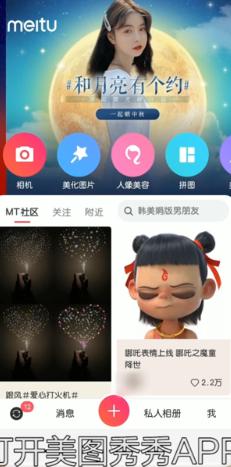 2点击美化图片,选择一张照片,点击进入美化图片。
2点击美化图片,选择一张照片,点击进入美化图片。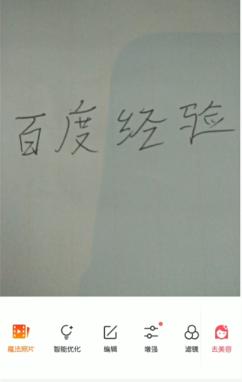 3左划找到消除笔。
3左划找到消除笔。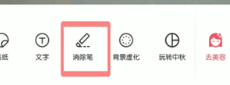 4涂抹要消除的区域,点击右下角的对号。
4涂抹要消除的区域,点击右下角的对号。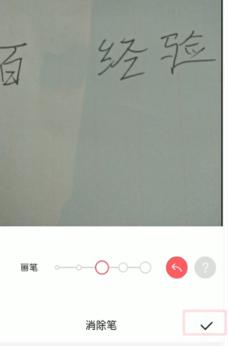 5之后点击文字按钮。6编辑输入文字,点击对号,点击右上角对号即可保存。
5之后点击文字按钮。6编辑输入文字,点击对号,点击右上角对号即可保存。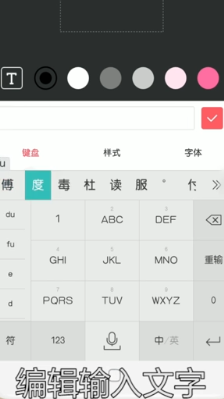 7总结如下。
7总结如下。以上就是使用手机修改图片上文字内容的全部步骤,有需要的用户可以根据我的步骤进行操作,希望这对大家有所帮助。










